WooCommerce 플래시 판매 가격 및 할인을 만드는 방법
게시 됨: 2022-02-03좋아하는 소매업체로부터 "24시간 동안 매장 전체에서 25% 할인"이라는 제목의 이메일을 받았다고 상상해 보십시오.
판매가 즉시 시작되면 기분이 좋고 제품을 잡고 싶은 충동이 생길 수 있습니다.
그것이 플래시 세일입니다!
플래시 판매는 기본적으로 최소한의 비용으로 물건을 낚아채기 위해 클라이언트 사이에 러시 센세이션을 일으키기 위한 것입니다. 따라서 모든 고객, 심지어 신규 고객도 거래가 만료되기 전에 온라인 상점을 빠르게 방문하여 상품을 받을 수 있습니다!
이름 그대로 이 판매는 희미하게 나타나며 빠르게 만료됩니다.
플래시 판매의 다른 기술은 무엇이며 WooCommerce 스토어에서 어떻게 설정할 수 있는지 궁금할 것입니다.
이 기사에서 그것들을 밝혀 봅시다.
WooCommerce 플래시 판매를 이해하고 계십니까?
상점은 일반적으로 축제 시즌과 중요한 날에 할인 및 플래시 거래를 실행합니다. 그리고 몇 시간 또는 하루 안에 닫힙니다. 아마도 쇼핑객은 '거래가 만료되기 전에 잡아라!' 또는 좋아하는 진을 쟁취할 수 있는 시간이 2시간 남았다는 등의 메시지와 함께 플래시 거래 알림을 받을 수 있습니다.
또한 매장에 모바일 애플리케이션이 없는 경우 메시지를 통해 쇼핑객에게 알립니다. 그리고 소매업체는 판매하는 제품 목록을 기반으로 알림을 통해 플래시 판매 및 거래에 대해 고객에게 알립니다.
그들의 측면에서 몇 가지 사소한 실수는 반대 결과를 초래할 수 있습니다. 거래와 관련하여 엄청난 수의 메시지와 알림을 보내는 것이 쇼핑객을 귀찮게 할 수 있는 경우 구매자는 귀하의 이메일을 스팸으로 표시할 수도 있습니다.
따라서 플래시 거래를 아주 가끔 계획하고 정기적으로 제공하지 마십시오. 그렇지 않으면 고객 사이에서 브랜드 가치가 저하될 수 있습니다.
또한 플래시 세일에 적합한 아이템을 선택하듯 쇼핑객을 선택하는 것도 포인트다. 즉, WooCommerce 스토어에서 선택한 구매자 또는 구독자에게 플래시 판매 알림을 보냅니다.
마찬가지로 Flash 판매에 대해 한 번만 고객에게 알리십시오. 또한 이미 제품을 구매한 고객에게 이메일 알림을 보내는 것을 잊지 마십시오.
이미 존재하는 할인 거래는 고객을 크게 흥분시키지 않습니다. 모든 쇼핑객은 독특한 제안을 받았다는 사실에 특별함을 느끼고 싶어할 것입니다.
또한 너무 자주 할인을 제공하여 가치를 잃지 마십시오. 지금 온라인 소매업체로서 플래시 판매를 통해 얻을 수 있는 이점을 살펴보겠습니다.
WooCommerce 플래시 판매의 이점
플래시 판매의 가장 큰 장점은 수익 증대입니다. 여기에서는 일반 구매자와 잠재 구매자 모두에 집중할 수 있습니다. 즉, 표준 고객은 위시리스트 또는 장바구니에 보류 중인 주요 비용 하락으로 좋아하는 항목을 쇼핑하기 위해 기다리고 있을 수 있습니다.
따라서 알림을 보내면 전환율이 높아집니다. 항목 선택은 가장 많은 조회수 또는 가동 시간이 있는 항목과 같은 상점 분석을 활용하여 수행할 수 있습니다.
다른 장점으로는 판매량이 많지 않은 품목을 제공하는 것이 있습니다. 최소한의 비용으로 해당 품목을 제공한다고 가정하면 새 품목을 비축할 수 있습니다. 이러한 거래는 다른 경쟁자보다 비용면에서 매우 저렴하다고 판단되면 새로운 고객을 유치할 것입니다.
WooCommerce Flash Sale 가격 및 할인을 만드는 방법은 무엇입니까?
Flycart의 WooCommerce 할인 규칙은 플래시 판매를 생성하는 데 사용할 수 있는 WooCommerce 가격 및 할인 플러그인입니다. 이 플러그인에는 WooCommerce 플래시 판매 가격 및 할인을 생성하는 훌륭한 기능이 있습니다.
- 백분율 할인
- 동적 가격 책정
- 대량 할인
- 장바구니 할인
- 사용자 역할 기반 할인 등.
다양한 유형의 플래시 판매와 WooCommerce용 플러그인 할인 규칙을 사용하여 설정하는 방법을 알아보겠습니다.
WooCommerce 매장 전체 플래시 세일
WooCommerce 스토어의 모든 제품에 규칙을 적용하면 Storewide Flash Sale이 실행됩니다.
예: 오늘 매장 전체 20% 할인
할인 규칙 페이지에서 아래와 같이 20% 할인 매장 전체에 할인 이름을 입력하고 할인 유형을 Product Adjustment로 선택합니다.
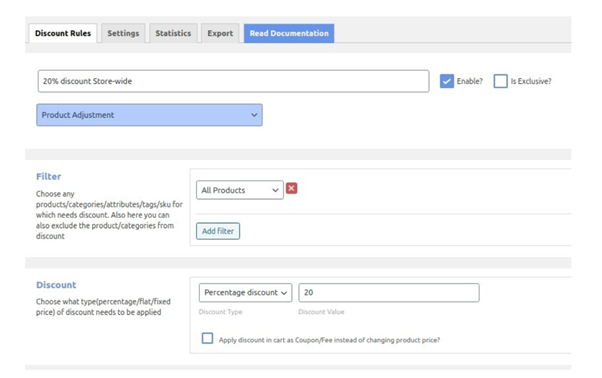
필터 섹션에서
모든 제품을 선택합니다.
할인 섹션에서
백분율 할인을 선택하고 할인 값 20을 입력합니다.
규칙 섹션에서 구성된 플래시 판매가 유효한 시간을 설정합니다.
규칙 유효 기간 및 규칙 유효 기간 필드에 오늘 날짜를 입력합니다.

이는 오늘 WooCommerce 스토어의 모든 제품에 대해 20% 할인을 설정했음을 의미합니다.
장바구니 페이지에 할인이 표시되는 방법은 다음과 같습니다.
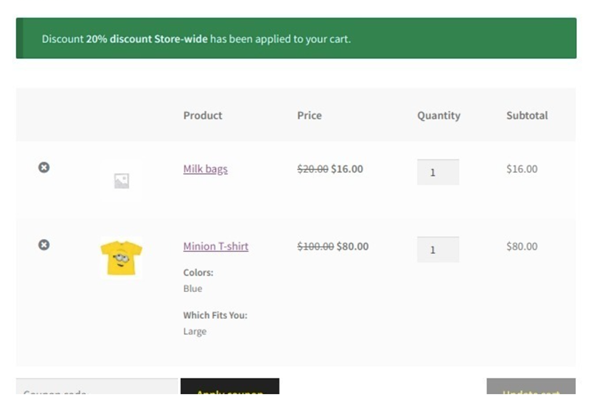
WooCommerce 카테고리 플래시 세일
WooCommerce 스토어의 일부 특정 카테고리에 대해 플래시 판매를 제공할 때마다 이 할인 규칙을 생성할 수 있습니다. 예를 들어:
액세서리 및 티셔츠 카테고리의 제품 20% 할인.
아래와 같이 규칙 이름을 입력하고 할인 유형을 Product Adjustment로 선택합니다.
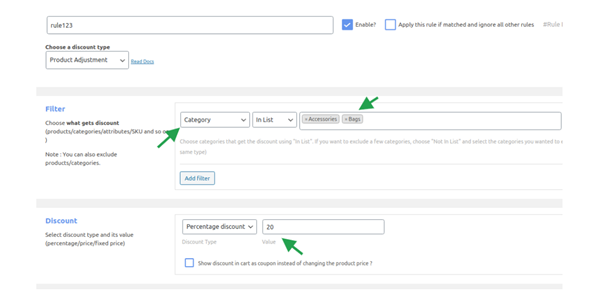
필터 섹션에서,
카테고리를 선택하고 여기에서 특정 카테고리(액세서리 및 티셔츠)를 선택하십시오.
할인 코너에서는
백분율 할인을 선택하고 할인 값 20을 입력합니다.

규칙 섹션에서 '유효 기간' 및 '유효 기간' 필드에 값을 입력하여 플래시 판매 기간을 설정합니다.
이제 "액세서리" 및 "티셔츠" 카테고리의 제품에 대해 20% 할인의 플래시 세일이 구성되었습니다.
고객이 구매한 상품 수에 따라 카테고리 플래시 세일을 적용할 수도 있습니다. 할인 유형을 "대량 할인"으로 선택하고 이 할인을 이용하기 위해 주문할 최대 및 최소 제품 수를 정의해야 합니다.
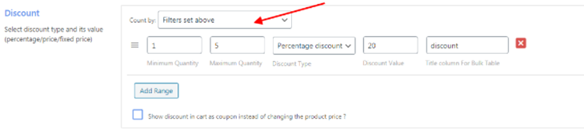
방법은 다음과 같습니다.
할인 섹션에서 '최소 수량' 및 '최대 수량'을 설정합니다.
계속해서 할인 유형을 '백분율 할인'으로 선택하고 할인 값을 입력합니다.
WooCommerce 제품별 플래시 세일
특정 경우에 특정 제품에 대한 플래시 판매를 제공하려는 경우 구성해야 하는 할인 규칙 유형입니다.
예: 다음 플래시 세일이 3일 동안 유지되기를 원합니다.
"제품 X에서 $30에 2개 구입
제품 X에서 $20에 3개 이상 구매"
규칙 이름을 지정하고 할인 유형을 '대량 할인'으로 선택합니다.
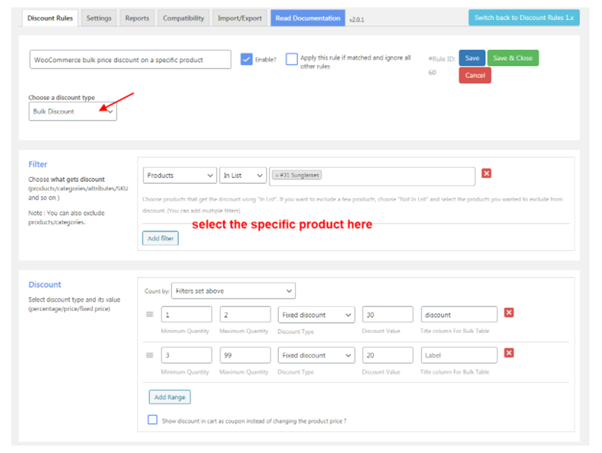
필터 섹션에서,
"제품"을 선택하고 특정 제품을 선택합니다.
예: "후디"
할인 코너에서는
항목을 누적 계산하려면 'Count by'를 위에서 설정한 Filters로 설정합니다.
구매할 최소 및 최대 수량을 지정합니다. 할인 유형을 "고정 할인"으로 구성하고 할인 값을 지정합니다.

규칙 섹션에서 원하는 플래시 판매 기간을 구성합니다.
할인 규칙에 대해 YYYY/MM/DD 형식으로 유효 시작 및 유효 종료 값을 입력합니다.
장바구니 페이지에는 이렇게 표시됩니다.
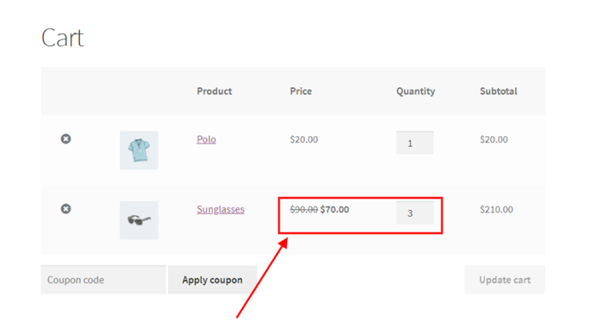
생성된 플래시 세일 할인은 선글라스에 적용됩니다. 구매 수량으로 인해 실제 비용에서 비용이 감소합니다.
WooCommerce 제품 변형 플래시 판매
WooCommerce 제품 변형 플래시 판매는 변형이 있는 제품에 적합합니다.
이 경우 WooCommerce에서는 제품의 각 변형을 개별 제품으로 간주하므로 할인 규칙은 매우 구체적이어야 합니다.
다음은 제품 변형에 대한 플래시 판매를 만드는 방법입니다.
예를 들어, 중형 맥시 5개를 구매하고 20% 할인을 받으세요.
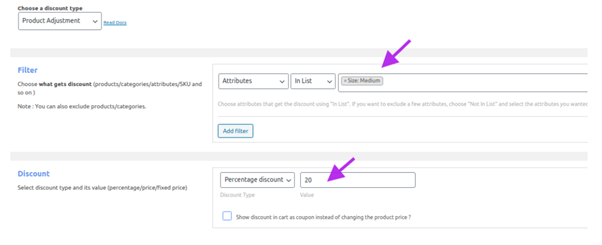
할인 규칙의 이름을 지정하고 할인 유형을 '제품 조정'으로 선택합니다.
필터 섹션에서 속성을 선택하고 제품 변형을 파란색으로 선택합니다.

할인 섹션에서
할인 유형을 백분율 할인으로 지정하고 백분율 값을 20으로 입력합니다.

WooCommerce 제품 변형 플래시 판매 기간을 정의할 때입니다. 규칙 섹션에서 플래시 판매가 유효한 '규칙 유효 기간' 및 '규칙 유효 기간'을 정의합니다.
이제 제품의 변형에 대해 Flash Sale이 구성되었습니다.
WooCommerce 쿠폰 기반 플래시 세일
WooCommerce에서 쿠폰 기반 플래시 판매를 설정하는 것은 쉽습니다. WooCommerce 스토어의 다양한 카테고리에 할인을 적용하는 고유한 쿠폰 코드를 만드십시오.
예를 들어, '액세서리' 카테고리에서 10% 할인을 위해 쿠폰 기반 플래시 판매를 설정하는 방법을 살펴보겠습니다.
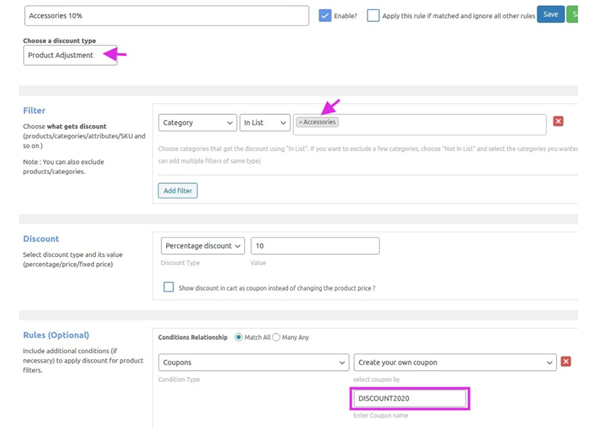
Flash Sale 이름 - Accessories 10%를 입력하고 할인 유형 제품 조정을 선택합니다.
필터 섹션에서 범주를 선택하고 '액세서리' 옵션을 추가합니다.
할인 섹션에서 할인 유형으로 '백분율 할인'을 선택하고 할인 값을 추가합니다.
규칙 섹션에서 쿠폰을 조건 유형으로 설정하고 나만의 쿠폰을 만드세요.

그런 다음 플래시 판매가 유효한 '규칙 유효 기간' 및 '규칙 유효 기간'에 기간을 정의합니다.
이제 WooCommerce 스토어에 대해 쿠폰 기반 플래시 판매가 구성되었습니다.
WooCommerce 장바구니 기반 플래시 판매
이 할인 규칙은 할인을 적용할 장바구니에 있는 총 제품 수를 고려합니다. 장바구니에 제품 변형이 있는 경우 각 변형을 개별 제품으로 간주합니다.
다음 시나리오에 대해 Flash Sale을 설정하는 방법을 살펴보겠습니다.
3개 이상의 제품이 있는 장바구니 20% 할인.
규칙 이름을 입력하고 할인 유형을 "장바구니 조정"으로 선택하십시오.
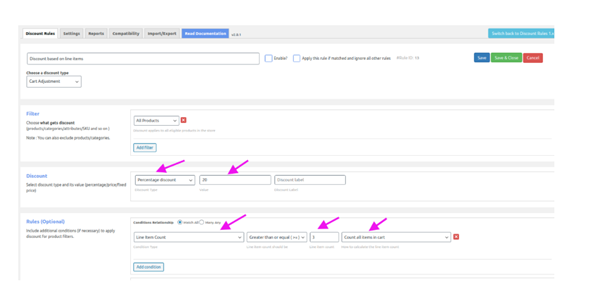
매장 전체 할인이므로 필터 섹션에서 '모든 제품'을 선택하십시오.
할인 섹션에서 '할인율'을 할인 유형으로 설정하고 할인 값을 지정합니다.
규칙 섹션에서 수량이 3 이상인 품목 수를 선택합니다. 또한 '규칙 유효 기간' 및 '규칙 유효 기간' 필드를 정의합니다.

WooCommerce 스토어의 장바구니 기반 플래시 판매는 장바구니의 총 제품을 기반으로 구성됩니다.
WooCommerce 사용자 역할 기반 플래시 판매
WooCommerce 스토어에는 도매업체, 구독자 및 소매업체와 같은 다양한 고객이 있을 수 있습니다. 사용자 역할 기반 Flash Sale을 사용하면 한 세트의 고객에게만 할인을 제공할 수 있습니다. 할인 규칙 이름을 입력하고 할인 유형을 제품 조정으로 설정한 후 필터 섹션에서 모든 제품을 선택합니다.
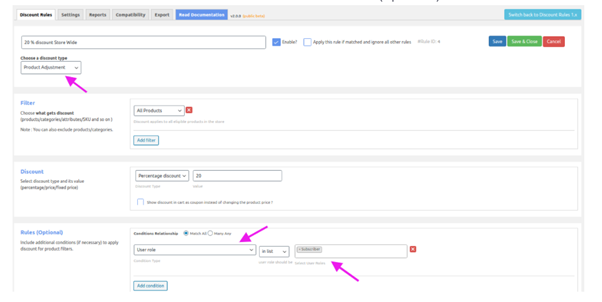
백분율 할인을 할인 유형으로 설정하고 할인 값을 입력합니다.
규칙에서 사용자 역할을 구독자로 선택합니다.
그리고 시작 및 종료 기간 값을 제공하여 할인 규칙 유효 기간을 정의합니다.

이제 사용자 역할 기반 플래시 판매가 WooCommerce 스토어에서 실행됩니다.
WooCommerce BOGO 플래시 세일
WooCommerce 스토어에 BOGO Flash Sale을 설정하는 방법을 확인해 보겠습니다.
예: X 구매 및 X 받기
규칙 이름을 만들고 할인 유형을 Buy X Get X로 선택합니다.
필터 섹션에서 모든 제품을 선택합니다.
할인 섹션에서 구매할 제품의 최소 및 최대 수량을 지정합니다.
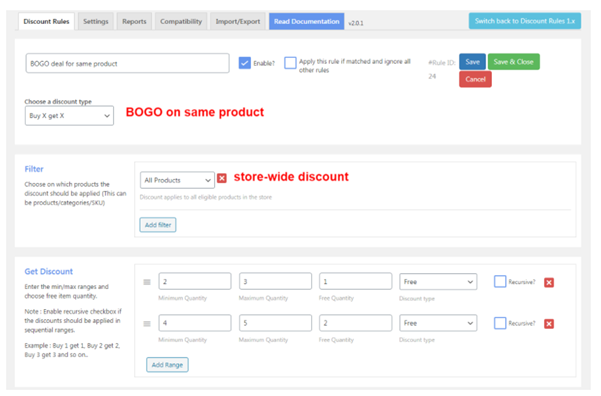
무료 제품 수와 할인 유형을 무료로 지정합니다.

규칙 섹션에서 규칙 유효 기간 및 규칙 유효 기간 필드를 설정하여 플래시 판매 기간을 정의합니다.
이제 WooCommerce 스토어에서 Buy One Get One Flash Sale을 성공적으로 구성했습니다.
결론
WooCommerce 비즈니스는 시즌 종료 또는 재고 정리 세일 기간 동안 WooCommerce 제안을 제공함으로써 이익을 얻을 수 있습니다. 품목의 가격을 낮추고 고객이 더 많이 구매하도록 돕는 놀라운 방법입니다. 마찬가지로 배송 비용도 절약할 수 있습니다.
상점에서 플래시 판매를 실행하고 WooCommerce 플래시 판매에서 판매를 개선할 때 생각할 수 있는 몇 가지 팁이 있습니다.
WooCommerce Flash Sales에서 수익을 늘리는 방법
다음은 Flash Sales를 실행하여 WooCommerce 스토어에서 판매를 늘리는 입증된 방법 중 일부입니다.
상대방의 고객을 타겟팅하고 그들에게 제품을 판매하십시오.
고객이 일반 상점이 아닌 다른 상점에서 유사한 품목의 가격 하락을 본 경우 더 많은 제안이 있는 상점으로 이동합니다.
이 시스템은 경쟁자의 가능한 구매자에 초점을 맞춰 귀하의 플래시 판매를 광고하는 데 적용할 수 있습니다. Google Ads 및 소셜 미디어를 통해 광고 활동을 할 수 있습니다.
가짜 긴급 또는 재고 없음:
이것은 대부분의 모든 온라인 상점에서 일어나는 일입니다. 재고 및 시간 측면에서 서두르게 만듭니다.
쇼핑객은 판매 중인 카운트다운 시계가 보이면 선호하는 품목을 구매하기 위해 서두를 것입니다. '2회 남음' 또는 '거래 만료까지 15분 남았습니다'가 표시되면 쇼핑객의 신속한 의사 결정을 촉발합니다. 따라서 구매자는 몇 분 안에 항목을 구입합니다.
Google Ads로 이동:
Google 쇼핑 광고는 매우 유명하며, 우리는 전체적으로 다양한 비용으로 품목의 접근성을 알기 위해 쇼핑 프로모션을 조사할 것입니다. Google Ads를 운영하려는 경우 올바른 키워드를 선택하고 적절한 지역의 가능한 고객에 초점을 맞춘다면 아마도 최고의 선택이 될 것입니다. 유사한 단계를 활용하여 플래시 거래를 선보일 수 있습니다. 그러나 플래시 거래 프로모션은 적절한 키워드를 사용하여 짧은 기간 동안 고유하게 실행됩니다.
탁월한 원가 계산 및 배송 전략:
항목을 판매할 수 있는 최대 비용보다 약간 높은 값을 설정하여 비용 계산을 계획합니다.
또한 짧은 기간에 대량의 주문을 받게 되므로 일반적으로 주문 배송을 계획하십시오. 또한 취소 및 반환 절차도 계획하십시오.
팝업 사용:
광고 절차로 팝업을 활용할 수 있습니다. 우리는 몇몇 임의의 사이트에서 볼 수 있는 팝업에 대해 논의하고 있지 않습니다. 지정된 그룹에 대한 팝업을 만들 수 있습니다.
실제로 차이가 있습니다. WooCommerce 스토어 팝업을 만들기 위해 리드 생성 도구를 사용할 수 있습니다.
사이트 손님에 초점을 맞추기 위해 출구 의도 팝업 기술을 잃어 버리고 힘을 실어줍니다. 그것은 손님이 그들의 고려를 얻는 데 집중하는 데 도움이 될 수 있습니다. 그러면 다시 전체 화면 팝업이 각 게스트의 고려 사항을 파악하는 데 도움이 됩니다.
당신은 또한 당신의 플래시 거래 기회를 홍보하기 위해 팝업을 활용할 수 있습니다.
뉴스레터 보내기 시작:
WooCommerce 스토어를 운영하는 경우 고객의 모든 이메일 주소가 있어야 합니다.
귀하의 고객은 귀하의 품목에 관심이 있습니다. 이런 식으로 플래시 거래를 실행할 때 이에 대한 뉴스레터를 보내십시오. 그것은 귀하의 고객이 판매에 익숙해지는 데 도움이 될 것이며 독점 비용으로 항목을 구매합니다. 관심 분야별로 고객을 분류한다고 가정하면 훌륭합니다.
고객의 구매 이력, 나이, 위치별로 무한한 기록을 남길 수 있습니다. 이렇게 하면 문제 없이 잠재 고객에게 도달하는 데 도움이 됩니다.
헤더 위젯 포함:
누군가 WooCommerce 사이트를 방문하면 헤더를 먼저 알아차릴 가능성이 높습니다.
따라서 헤더 위젯에 Flash Sale을 추가하는 것은 좋은 생각입니다.
그리고 슬라이더 위젯이 있습니다.
판매량이 많은 긴 게시물을 처리하는 경우 슬라이더 위젯을 사용해 보세요.
